Xestionar clientes potenciais duplicados
Identificar leads duplicados axúdalle a manter unha base de datos limpa e precisa de leads eliminando os duplicados.
Requisitos de licenza e función
| Tipo de requisito | Hai que ter |
|---|---|
| Licenzas | Dynamics 365 Sales Premium ou Dynamics 365 Sales Enterprise Máis información: Prezos de vendas de Dynamics 365 |
| Funcións de seguridade | Calquera papel de venda primaria, como vendedor ou xestor de vendas Máis información: Principais funcións de venda |
Requisitos previos
Póñase en contacto co seu administrador para permitir a detección de chumbo duplicado para a súa organización. Máis información: Permitir a detección duplicada de chumbo
Regras para identificar duplicados
Os leads duplicados identifícanse en función das seguintes regras.
| Regra | Descripción | Exemplo |
|---|---|---|
| Mesmo enderezo de correo electrónico | Os leads móstranse como duplicados cando conteñen o mesmo enderezo de correo electrónico, aínda que outros valores como o nome e o número de móbil son diferentes. | Os líderes Kenny Smith e John Doe teñen o enderezo de correo electrónico employee@contoso.com. A característica detección de duplicados mostra como duplicados os leads Kenny Smith e John Doe, baseados nesta regra. |
| Mesmo número de teléfono | Os leads móstranse como duplicados cando conteñen o mesmo número de teléfono, aínda que outros valores como o nome e o enderezo de correo electrónico son diferentes. | Os líderes Kenny Smith e John Doe teñen o mesmo membro do teléfono, +1234567890. A característica detección de duplicados mostra como duplicados os leads Kenny Smith e John Doe, baseados nesta regra. |
| Nome e nome de empresa semellantes | Se os leads teñen un nome e unha empresa similares, móstranse como duplicados. O modelo AI pode identificar o duplicado leva mesmo cando o nome e a empresa soan similares. | Por exemplo, Regina Murphy de Contoso e Regina Merphy de Contoso.inc. Neste exemplo, a ortografía dos nomes é diferente pero os nomes soan semellantes. |
| Nome semellante e mesmo dominio de correo electrónico | Se os leads teñen un nome similar e o mesmo dominio de correo electrónico, móstranse como duplicados. O modelo AI pode identificar o duplicado leva mesmo cando os nomes soan similares. | Por exemplo, Regina Murphy, Regina@contoso.com e Regina Merphy. Manager@contoso.com Neste exemplo, a ortografía dos nomes é diferente, pero os nomes soan similares e o dominio de correo electrónico é o mesmo (contoso.com). |
Ver e identificar leads duplicados
Inicia sesión na aplicación Plataforma común de vendas e no mapa de sitios, selecciona Sales>Leads.
Selecciona unha vantaxe da lista. Se o chumbo ten duplicados, a opción Ver duplicados móstrase na barra de ferramentas.
Nota
Seleccione só unha vantaxe para ver os duplicados.
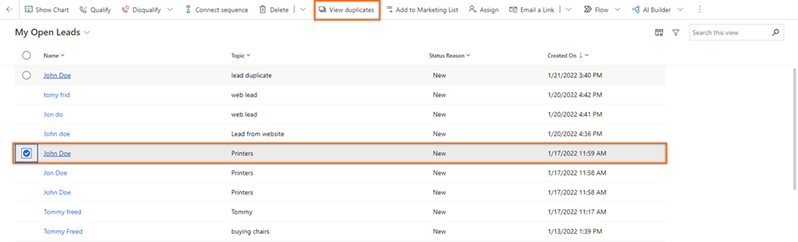
or
Abre unha vantaxe. Se o chumbo ten duplicados, móstrase unha mensaxe debaixo da barra de ferramentas co número de leads duplicados que coinciden co chumbo aberto. Seleccione Ver posibles duplicados.
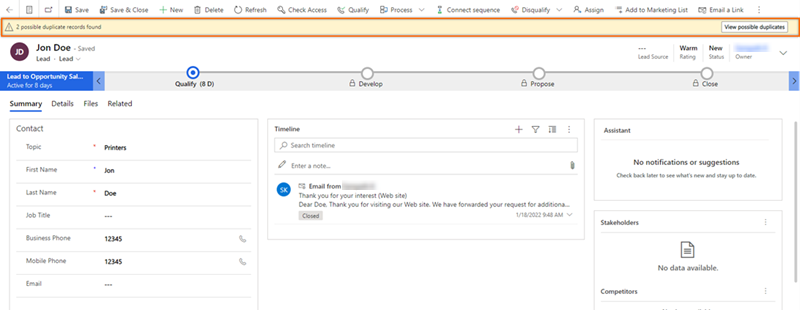
A páxina duplicada ábrese cunha lista de leads duplicados.

Despois de detectar os duplicados, pode fusionarse e manter un único rexistro. Máis información: Merge duplicate leads
Comprender a páxina de lista duplicada
O chumbo que se mostra no lado esquerdo da páxina é o chumbo que seleccionou para ver duplicados. O nome está sufixo con (corrente).
Os atributos que conteñen datos similares son destacados a través dos leads duplicados identificados. Por exemplo, na imaxe anterior pódese ver que se destaca o nome e os Teléfono da empresa , indicando que os datos son similares se se comparan co chumbo seleccionado.
Só dous leads duplicados son visibles na páxina. Para ver os outros leads, selecciona a frecha dereita. A mensaxe na esquina superior dereita mostra a conta dos leads que estás a ver. Por exemplo, na imaxe anterior, a mensaxe Mostrando 1-2 de 4 duplicados indica que está a ver as dúas primeiras leads dun total de catro leads duplicados.
Merge duplicate leads
Para traballar nunha perspectiva, primeiro cómpre fusionar calquera rexistro duplicado nun único rexistro. Coa característica detección de duplicados de Microsoft Power Platform, só pode fusionar un duplicado co rexistro primario. A función Sales detección de duplicados foi mellorada para que poida fusionar un rexistro que teña ata catro duplicados. Isto axúdalle a manter un único rexistro coa última información.
Vexamos o proceso de fusión usando un exemplo dun chumbo chamado Lidman Anna.
Abre o chumbo tal e como se describe en Ver e identificar leads duplicados, antes neste artigo.
Neste exemplo, estamos abrindo o rexistro de Lidman Anna (sample) .
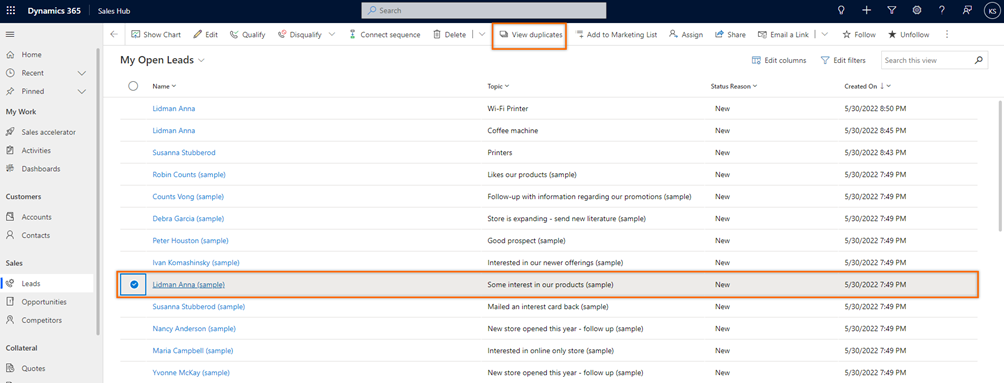
No diálogo de rexistros duplicados, seleccione os rexistros que desexa fusionar. Podes seleccionar ata catro rexistros duplicados.
O chumbo de Lidman Anna (mostra) contén tres posibles duplicados. Selecciona os rexistros que queres fusionar.
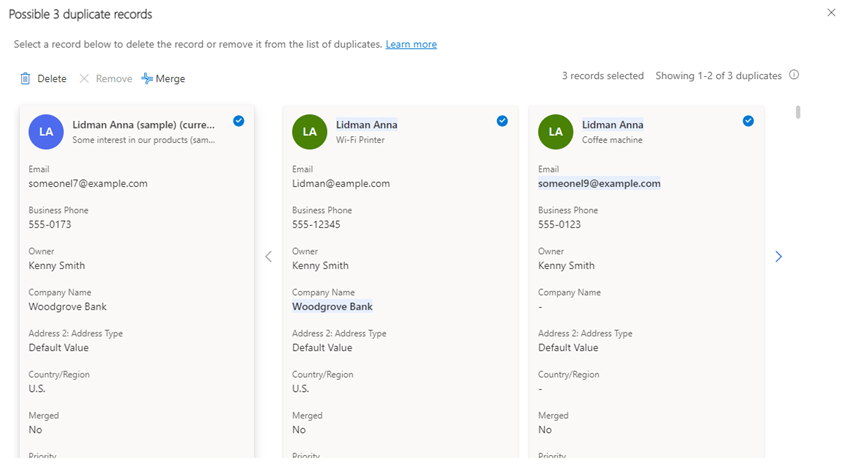
Nota
A opción Merge estará activa só cando seleccione o rexistro actual e polo menos un rexistro duplicado.
Seleccionar fusionar.
Ábrese o diálogo Merge. Vexamos isto con detalle.
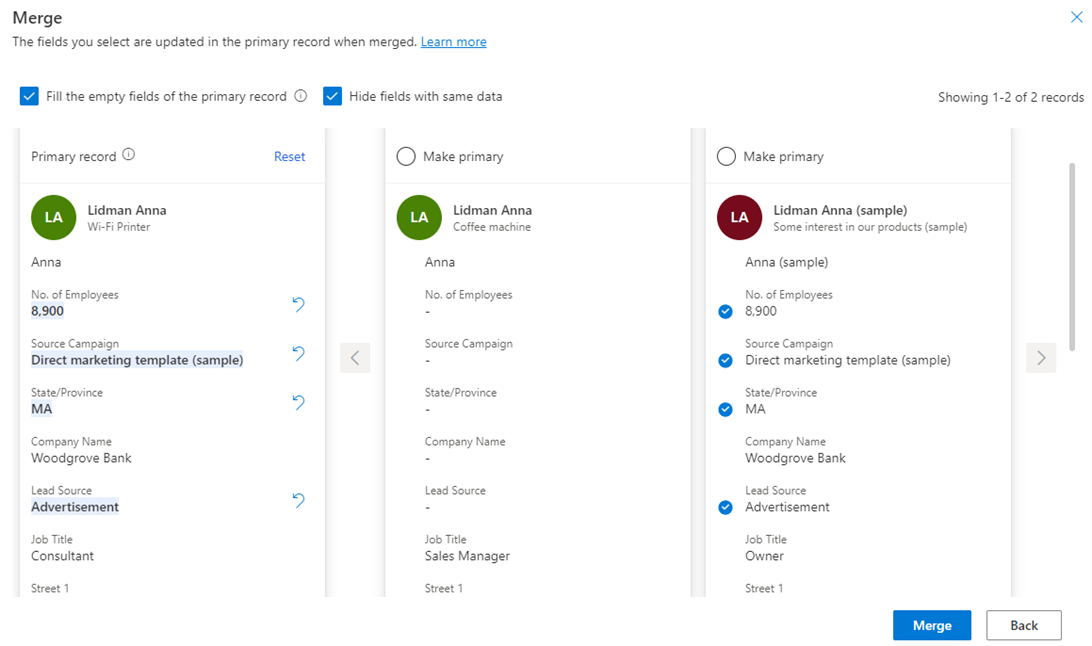
Rexistro primario: Un rexistro primario é sempre o chumbo que máis actividades ten relacionadas con el ou foi actualizado máis recentemente. Por exemplo, aínda que seleccionamos a Lidman Anna (mostra) para ver os duplicados, o rexistro principal é Lidman Anna co tema Wi-Fi Printer porque este é o rexistro que máis recentemente se actualizou.
Para facer outro rexistro o primario, selecciona a opción Facer primaria desde a parte superior do rexistro. Na mensaxe de confirmación que aparece, indicando que se perderán os cambios realizados no rexistro primario actual, seleccione Continuar.
Enche os campos baleiros do rexistro primario: Se o rexistro primario contén campos baleiros e os demais rexistros conteñen valores para eses campos, selecciona Encher os campos baleiros do rexistro primario. Esta opción está seleccionada por defecto.
Os campos baleiros no rexistro primario actualizaranse automaticamente coa información do seguinte rexistro dispoñible (na orde de visualización). A icona de Undo
 aparece xunto aos campos que foron actualizados.
aparece xunto aos campos que foron actualizados.Do mesmo xeito, os valores de campo que se engadiron ao rexistro primario van precedidos dunha marca de verificación no rexistro desde o que se engadiron. No noso exemplo, podes ver que os valores de campo Non. de Empregados, Campaña de orixe, Estado / Provincia e Fonte principal foron engadidos desde Lidman Anna (mostra) ao rexistro primario Lidman Anna.
Para engadir un valor desde un rexistro duplicado ao rexistro primario, sobrevoa o campo e selecciona a icona da marca de verificación. No noso exemplo, se queres que o título de traballo do líder sexa Xestor de vendas, seleccione o campo Título de emprego do primeiro rexistro duplicado.
Para eliminar o valor dun campo, realice unha das seguintes accións:
Selecciona
 no rexistro primario.
no rexistro primario.or
Desmarque a marca de verificación xunto ao campo no rexistro duplicado.
Ocultar campos cos mesmos datos: Para ocultar campos que teñan valores similares en todos os rexistros, seleccione Ocultar campos cos mesmos datos. Esta opción está seleccionada por defecto.
Seleccione Merge and then na mensaxe de confirmación, seleccione Continue.
O rexistro primario actualízase e deshabilítanse outros rexistros. Se os duplicados desactivados conteñen rexistros relacionados, son trasladados automaticamente baixo o rexistro primario.
Eliminar leads duplicados
Despois de identificar os leads duplicados, elimínaos para axudar a garantir unha lista de leads libres e accionables.
Selecciona o chumbo duplicado e, a seguir, selecciona Eliminar.
Nota
Só podes eliminar un chumbo se es o propietario do chumbo ou tes o permiso de eliminación do chumbo.
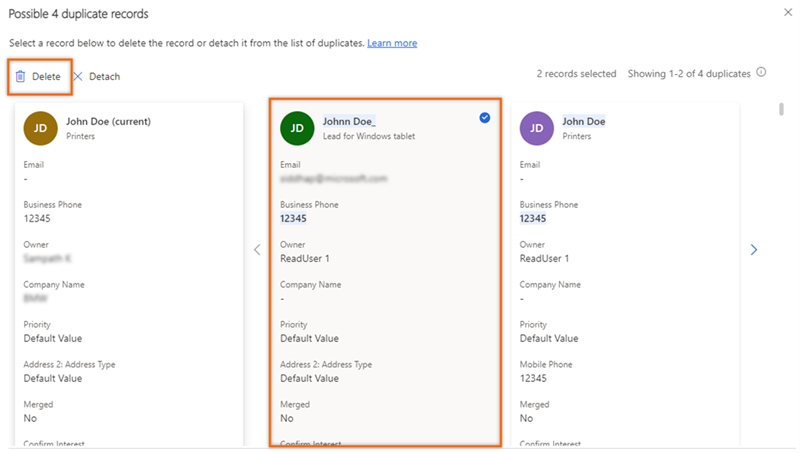
Na mensaxe de confirmación, seleccione Eliminar permanentemente.
Elimínase a vantaxe duplicada da súa organización.
Eliminar leads da lista de duplicados
Despois de identificar os leads que non son duplicados, podes eliminalos da lista de duplicados.
Selecciona o chumbo e, a seguir, selecciona Detach.
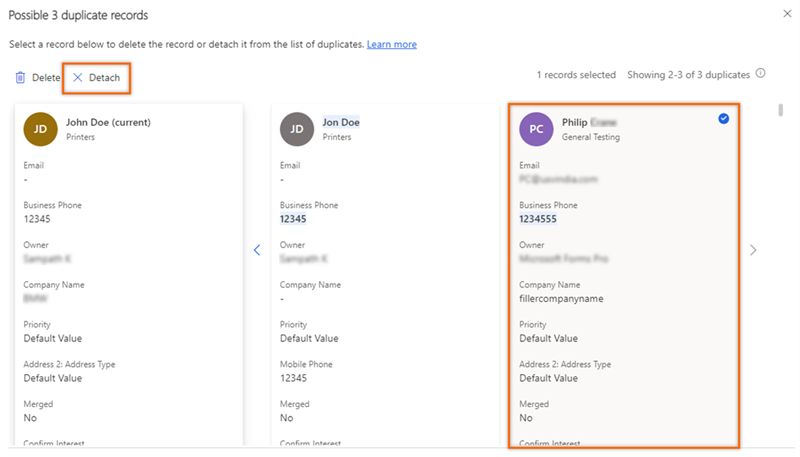
O chumbo despréndese da lista duplicada do chumbo real. Non obstante, se o chumbo separado ocorre na lista de duplicados doutros leads, debes eliminalo de cada lista individualmente.
Non atopa as opcións na súa aplicación?
Hai tres posibilidades:
- Non tes a licenza ou a función necesaria.
- O seu administrador non activou a funcionalidade.
- A súa organización está a usar unha aplicación personalizada. Consulte co administrador os pasos exactos. Os pasos descritos neste artigo son específicos para as aplicacións listas para usar Sales Professional ou Plataforma común de vendas.
Consulte tamén
Comentarios
Proximamente: Ao longo de 2024, retiraremos gradualmente GitHub Issues como mecanismo de comentarios sobre o contido e substituirémolo por un novo sistema de comentarios. Para obter máis información, consulte: https://aka.ms/ContentUserFeedback.
Enviar e ver os comentarios